| Latest topics | » CƯỜI!CƯỜI MÃI!CƯỜI NỮA!!!!!!!!HEHE Fri Aug 27, 2010 10:41 pm by machtraitim» Photoshine 3.4 + crack -phần mềm lồng ghép hình Fri Aug 27, 2010 10:08 pm by machtraitim» Chèn ảnh minh họa cho bài viết Fri Aug 27, 2010 8:09 pm by machtraitim» Làm sao để truy cập blog của bạn trên điện thoại di động? Fri Aug 27, 2010 4:40 pm by machtraitim» Đứng dậy nhé, bạn của tôi! Fri Aug 27, 2010 4:35 pm by honglen » Chèn flash game vào blog Fri Aug 27, 2010 4:26 pm by machtraitim» Sao lưu và phục hồi template Fri Aug 27, 2010 4:15 pm by machtraitim» Mẫu Minima 3 cột dành cho Blogger mới Fri Aug 27, 2010 4:08 pm by machtraitim» Chuyện ma có thật 100 % Fri Aug 27, 2010 3:59 pm by honglen » Chèn playlist nhạc nền vào blog Fri Aug 27, 2010 3:50 pm by vipmaster |
|  Sun Aug 22, 2010 8:59 pm Sun Aug 22, 2010 8:59 pm | | [lHP] - vipmaster
 Teen Cá Tính Teen Cá Tính
| Tổng số bài gửi : 21
 |
| |  Tiêu đề: 5 thủ thuật giải phóng dung lượng ổ cứng Tiêu đề: 5 thủ thuật giải phóng dung lượng ổ cứng | |
| |  | |  |  | |
 <table width="100%" border="0" cellpadding="0" cellspacing="0"></table> <table width="100%" border="0" cellpadding="0" cellspacing="0"></table> |
|
(Dân trí)- Ổ cứng ngày
càng có nhiều dung lượng lớn nhưng không phải ai cũng có điều kiện sắm
1 ổ đĩa như vậy. Nếu chỉ có 1 ổ cứng dung lượng khiêm tốn nhưng lại
muốn lưu nhiều dữ liệu thì với những thủ thuật sau, bạn sẽ có thêm
nhiều khoảng trống trên ổ đĩa.
1. Thiết lập dung lượng sử dụng của Recycle Bin (Thùng rác)
Thùng rác có lẽ là phần “thừa” nhất trong Windows. Một khi bạn đã quyết định xóa đi 1 file thì hẳn bạn sẽ xóa chúng khỏi máy tính
thay vì vứt chúng vào thùng rác. Do đó, nếu bạn là người không có thói
quen sử dụng thùng rác của Windows, bạn có thể thiết lập lại dung lượng
mà hệ thống dùng cho thùng rác để dung lượng đó phục vụ cho những lưu
trữ có ích hơn. Thông thường, thùng rác sử dụng 10% dung lượng của mỗi
phân vùng ổ cứng để làm dung lượng lưu trữ các file đã xóa. Điều này
nghĩa là nếu bạn có 1 ổ cứng 10GB thì bạn đã mất 1GB cho thùng rác, quả
là 1 con số không nhỏ chút nào. Do vậy, bạn có thể thiết lập lại dung
lượng này để tiết kiệm hơn dung lượng lưu trữ của ổ cứng.
Để làm được điều này,
đầu tiên, bạn click chuột phải vào biểu tượng Recycle Bin ở desktop,
chọn Properties. Cửa sổ Recycle Bin Properties sẽ được hiện ra gồm tab
Global và các tab chứa tên các phân vùng ổ cứng. Tại tab Global, bạn sẽ
thấy mặc định ở tùy chọn Use one Setting for all Drives và 1 thanh chia
tỉ lệ với mức tỉ lệ 10%. Bây giờ, bạn kéo thanh tỉ lệ đó xuống còn
khỏan 1% để thiết lập dung lượng mà các phân vùng sẽ sử dụng cho thùng
rác.
<table align="middle"><tr><td> </td></tr></table> Cuối cùng, bạn click </td></tr></table> Cuối cùng, bạn click
OK để xác nhận thiết lập vừa tiến hành. Bây giờ, ổ cứng của bạn sẽ
không mất quá nhiều dung lượng chỉ để lưu trữ những file rác không cần
dùng đến.
2. Thiết lập dung lượng lưu trữ System Points
Dân Trí đã từng giới thiệu đến bạn System Restore, là tính năng giúp bạn khôi phục lại tình trạng của Windows
trong trường hợp hệ thống gặp trục trặc nào đó. System Restore khôi
phục được là nhờ vào các Restore Points chứa các mốc trạng thái của
Windows để dễ dàng khôi phục. Cũng như Recycble Bin, Windows mặc định
sử dụng đến 12% tổng dung lượng của mỗi phân vùng ổ cứng để lưu trữ các
Restore Points. Nếu bạn cảm thấy rằng từng đó dung lượng của ổ cứng là
quá lớn và không thực sư cần thiết, bạn có thể thiết lập lại dung lượng
này.
- Đầu tiên, bạn click chuột phải vào biểu tượng My Computer và chọn
Properties. Cửa sổ System Properties hiện ra, tại đây, bạn click vào
tab System Restore.
- Tại tab System Restore, bạn sẽ thấy danh sach
các phân vùng trên ổ cứng của bạn. Để thiết lập dung lượng sử dụng cho
việc lưu trữ các Restore Points, bạn chọn lần lượt từng phân vùng có
trong danh sách và click vào Settings.
<table align="middle"><tr><td> </td></tr></table> </td></tr></table>
- Cửa sổ Drive Settings hiện ra với 1 thanh chia độ mà độ cực đại là 12% tổng
dung lượng của phân vùng ổ cứng. Bạn thiết lập lại để chỉ sử dụng khoản
2 - 5% tổng dung lượng phân vùng ổ cứng cho việc lưu trữ các Restore
Points. Tuy nhiên, một đặc điểm của System Restore đó là chỉ khôi phục
lại Windows và các tùy chọn của Windows mà không khôi phục lại dữ liệu
chứa trên ổ cứng, do đó, System Restore chỉ có tác dụng đối với phân
vùng cài đặt Windows (thông thường là phân vùng C: ), do đó, đối với
các phân vùng còn lại, bạn nên tắt tính năng System Restore để không
phải phí dung lượng lưu trữ 1 cách vô ích. Để tắt tính năng System
Restore đối với các phân vùng không cài đặt Windows, tại cửa sổ Drive
Settings của các phân vùng không cài đặt Windows, bạn đánh dấu vào tùy
chọn Turn off System Restore on this Driver và click OK.
<table align="middle"><tr><td> </td></tr></table> </td></tr></table>
3. Tắt chức năng ngủ đông - Hibernation
Nếu bạn là người thường xuyên sử dụng máy tính trong những lúc tạm ngưng sử
dụng, bạn không muốn phải shutdown hệ thống mà chỉ muốn ngắt điện của
hệ thống để vừa tiết kiệm điện mà lại có thể trở lại sử dụng hệ thống
nhanh chóng thì có lẽ bạn không còn xa lạ gì với chức năng Hibernation.
Chức năng Hibernation hay còn gọi là chức năng ngủ đông là chức năng
cho phép bạn ngắt điện của toàn hệ thống nhưng hệ thống vẫn được treo ở
tình trạng “ngủ đông”, các tiến trình đang hoạt động vẫn được giữ
nguyên mà không bị kết thúc như khi shutdown hệ thống.
Tính năng này thực sự tiện dụng, nhưng ngược lại, để sử dụng tính năng này,
hệ thống sẽ phải tạo ra 1 file hiberfil có dung lượng bằng với dung
lượng bộ nhớ RAM trên hệ thống trên phân vùng cài đặt Windows. Chẳng
hạn máy tính của bạn sử dụng 1GB dung lượng RAM thì khi bạn kích hoạt
tính năng Hibernation thì đồng thời sẽ tạo ra file hiberfil có dung
lượng 1GB, dung lượng không hề nhỏ 1 tí nào. Tuy nhiên, khi bạn gỡ bỏ
tính năng này thì file hiberfil sẽ tự động xóa và bạn sẽ lại có 1 dung
lượng trống đáng kể.
Để tắt tính năng Hibernation, bạn thực hiện theo các bước sau:
- Đầu tiên, bạn click Start, chọn Control Panel. Tại cửa sổ Control Panel,
bạn click vào Power Options. (Trong trường hợp cửa sổ Control Panel của
bạn đang ở chế độ hiện thị Category View thì bạn click vào Switch to
Classic View.
- Cửa sổ Power Options Properties hiện ra, tại đây, bạn click chọn tab
Hibernater rồi click bỏ tùy chọn Enalbe Hibernation rồi click OK để
thiết lập tùy chọn.
<table align="middle"><tr><td> </td></tr></table> </td></tr></table>
4. Xóa và thiết lập dung lượng lưu trữ file lưu tạm trong quá trình lướt Web bằng Internet Explorer (IE)
Trong quá trình lướt web, 1 khi bạn ghé thăm 1 trang web mới nào đó, những
hình ảnh và dữ liệu của trang web đó sẽ được lưu tạm vào ổ cứng của
bạn, để lần sau bạn ghé thăm sẽ tiết kiệm được thời gian truy cập và
load những hình ảnh và dữ liệu đó. Tuy nhiên đồng thời với việc lưu tạm
những file này thì dung lượng lưu trữ ổ cứng của bạn cũng sẽ bị tăng
thêm. Do vậy, sau 1 thời gian lướt web, bạn nên tiến hành xóa đi những
file tạm này để tiết kiệm dung lượng của ổ cứng.
- Đầu tiên, tại cửa sổ IE, bạn click vào Tools, chọn Internet Options.
<table align="middle"><tr><td> </td></tr></table> </td></tr></table>
- Cửa sổ Internet Options hiện ra, trên tab General, tại mục Browsing
History, bạn click vào Delete để xóa đi toàn bộ những file tạm đang
được lưu trên ổ cứng của bạn.
<table align="middle"><tr><td> </td></tr></table> </td></tr></table>
Tương tự như System Restore hay Recycle Bin, bạn cũng có thể thiết lập dung
lượng tối đa trên ổ cứng để lưu trữ những file tạm thời này. Tại mục
Browsing History ở trên, bạn click vào Settings để thiết lập dung lượng
cần thiết cho việc lưu trữ những file này. Tại mục Disk Space to use, bạn nên thiết lập khoản 25MB để lưu trữ file tạm là đủ. Cuối cùng bạn click OK để xác nhận thiết lập.
<table align="middle"><tr><td> </td></tr></table> </td></tr></table>
5. Sử dụng các phần mềm tìm kiếm và xử lí file trùng lặp
Trong quá trình sử dụng máy tính để lưu trữ dữ liệu, hẳn bạn sẽ gặp trường
hợp không ít file dù khác nhau về hình thức bề như tên file, định dạng
file… nhưng nội dung bên trong chúng lại hoàn toàn giống nhau. Do vậy,
xóa bớt đi những file có nội dung giống nhau và chỉ giữ lại 1 file duy
nhất cũng là 1 cách tiết kiệm dung lượng ổ cứng của bạn.
Để tự tay tìm kiếm và kiểm tra từng file 1 trong cả ngàn file khác nhau trên
ổ cứng thì quả là 1 việc bất khả thi. Do vậy bạn có thể nhờ đến sự trợ
giúp của các phần mềm chuyên dụng mà một trong số đó là Search Duplicate Files, tiện ích đã được Dân Trí giới thiệu đến bạn. Với Search Duplicate Files, công việc tìm kiếm và xử lí các file có nội dung trùng lặp của bạn sẽ được nhanh chóng và dễ dàng hơn rất nhiều.
<table align="middle"><tr><td> </td></tr></table> </td></tr></table>
Lời kết
Với những thủ thuật tưởng đơn giản nhưng lại rất hiệu quả, hẳn bạn sẽ chưa
phải vội để sắm thêm cho mình 1 chiếc ổ cứng mới với dung lượng lớn hơn.
|
| |  | |  |
|
|
|

